我们之前用到的程序结构是顺序结构和循环结构,指令模块是依次执行的,在顺序上没有变化,执行完第一个指令模块,再执行下一个,直到整个程序结束。但是在很多场景中,我们需要改变程序的执行顺序,这种结构叫作选择结构。在Scratch中,选择结构对应的指令模块有两个,如图10-1所示。
图10-1 Scratch中选择结构对应的指令模块其中“如果…那么…”是一个做决定的指令模块。它根据条件测试后的结果决定是否执行一段代码。其对应的流程如图10-2所示。
图10-2 “如果…那么…”指令模块的流程使用“如果…那么…否则…”指令模块,条件为真执行“那么”后的程序A;条件为假执行“否则”后的程序B,不管执行完程序A还是程序B,都会继续向下执行程序C。其对应的流程如图10-3所示。
图10-3 “如果…那么…否则…”指令模块执行的流程图本章我们实现一个“景区伴游”的项目,如果将鼠标指针移动到景区的建筑物上,就会出现相应的提示信息。项目程序利用“如果…那么…”指令模块,建筑物角色的程序流程如图10-4所示。
图10-4 景区伴游项目程序流程图本例以故宫来举例,首先需要到网上找一张故宫的平面图,故宫博物院的官方网站上就有这样的素材。在角色区单击背景,将模块区的选项卡变为“背景”,单击右下角的图片图标,选择“上传背景”,上传故宫平面图,如图10-5所示。
图10-5 上传故宫平面图为背景接着我们要针对需要说明的建筑物制作角色,为了保证这个建筑物指向的精确性,最好制作PNG格式的有透明通道的图片。图片制作好后,将其传到程序中。只要在角色区选择“上传角色”就可以了。这里只上传了一个午门的角色,如图10-6所示。
图10-6 上传午门角色根据背景的内容调整角色的大小和位置。在程序区放置“当[插图]被点击”和“重复执行”指令模块,如图10-7所示。
图10-7 加入“重复执行”指令模块我希望当鼠标指针移动到午门的时候,午门这个角色会放大,同时会弹出几句介绍的文字,持续一段时间之后,文字消失,午门也变回原来的大小。为了实现这些功能,就需要检测鼠标指针是否移动到了角色上。拖曳“如果…那么…”指令模块到“重复执行”指令模块当中,条件是“碰到”。“碰到××”指令模块在“侦测”分类中,这里在下拉列表中要选择“鼠标指针”,如图10-8所示。
图10-8 加入判断语句碰到鼠标指针后的操作指令模块都在“外观”分类中,先要将角色大小增加20,然后说“我是紫禁城的正门”,这个指令模块就是“外观”分类中的“说你好2秒”指令模块。之后还要说一句“午门居中向阳,位当子午,故名午门”。想说几句话就添加几个指令模块。最后要将角色大小复原,程序如图10-9所示。
图10-9 介绍景点的程序大家可以按照相同的方法完成太和门、太和殿、中和殿、保和殿等建筑的说明指引。在制作过程中,你可以体会一下带透明通道的PNG格式的图片和不带透明通道的其他格式的图片在应用上有什么不同,同时还可以试试“说”和“思考”两种指令模块的区别。另外还可以试着加上语音引导。本节知识点:1. 学会画选择结构流程图。2. 学会“如果…那么…”指令模块的使用方法。扩展练习:1. 完成太和门、太和殿、中和殿、保和殿等建筑的说明指引。2. 加入语音引导。
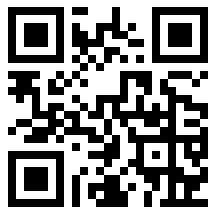
发表评论 取消回复